你想学习如何在WordPress中做实时博客吗?
实时博客是博客的一种形式,它可以让你在你的网站上报道实时事件,并实时向你的读者提供更新。
在本文中,我们将逐步向您展示如何轻松地在WordPress中添加实时博客。
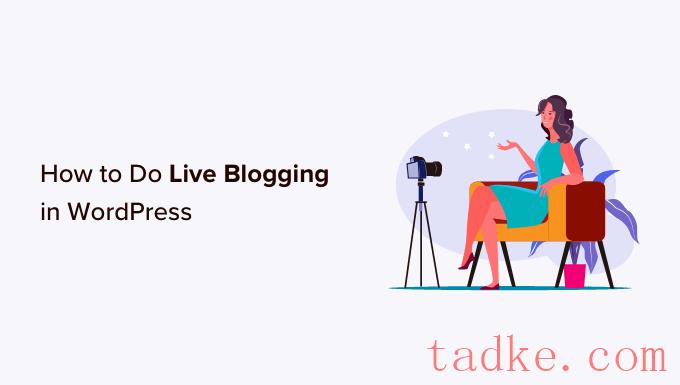
为什么要在WordPress中做实时博客?
实时博客是指您创建单个博客文章并在事件期间添加实时更新。这使您可以在事件展开时向WordPress博客添加新内容,同时将所有更新保存在中心位置。
博客和新闻网站通常使用它来广播技术会议、体育赛事、选举更新和其他博客领域的更新。
例如,如果您经营一家CrossFit健身房,您可以提供CrossFit游戏的实时实时博客报道。
或者,如果你经营一个游戏网站,你可以实时报道电子竞技比赛和锦标赛。
实时博客是一种有趣的方式来吸引你的读者,让他们回到你的WordPress网站更新。
话虽如此,让’s告诉你如何在WordPress中做实时博客。
步骤1:安装24liveblog插件
在WordPress中进行实时博客最简单的方法是使用24liveblog插件。
24liveblog提供永久免费计划,包括社交媒体整合、实时统计、音频/视频录制等功能。
首先,您需要安装并激活24liveblog插件。欲了解更多细节,请参阅我们的初学者指南如何安装WordPress插件。
激活后,您需要从WordPress管理侧栏访问设置»24liveblog页面。
在这里,如果您已经有一个帐户,您必须输入您的24liveblog帐户详细信息。
但是,如果您还没有创建帐户,只需单击’24liveblog’链接在登录按钮下。
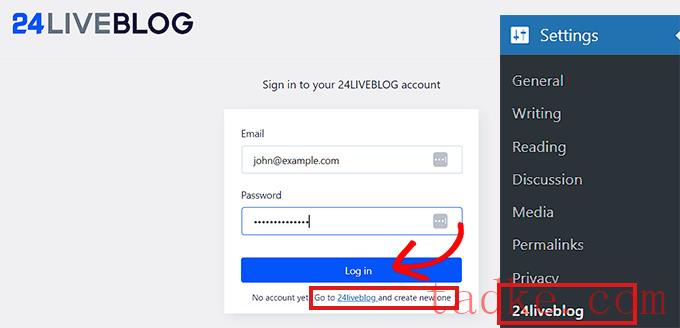 步骤2:创建您的24liveblog帐户
步骤2:创建您的24liveblog帐户
点击注册链接将带您进入24liveblog网站。
点击‘Get started’在屏幕底部的链接创建一个帐户。
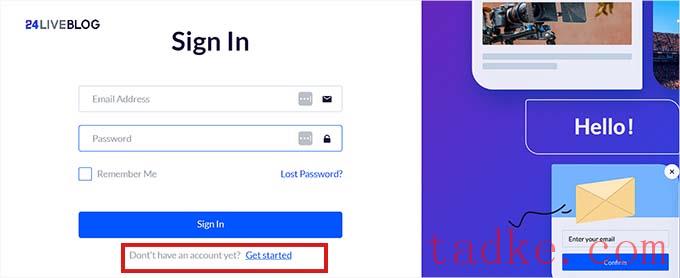
这将打开一个‘提示。
现在,你只需要输入用户名和密码,然后输入你的电子邮件地址。
之后,点击‘Sign Up’按钮设置帐户。
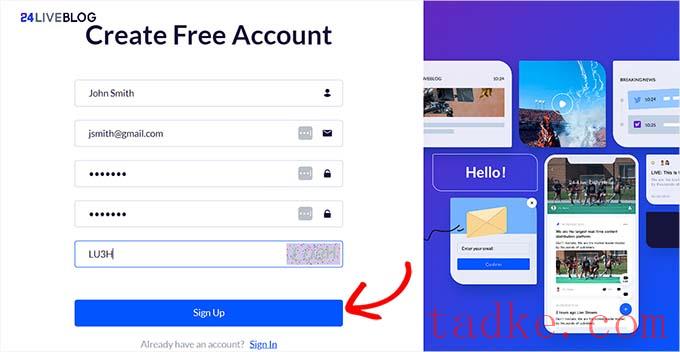
一旦你这样做,你将收到一封来自24liveblog的电子邮件,其中包含一个验证码。
您需要从邮件中复制验证码。
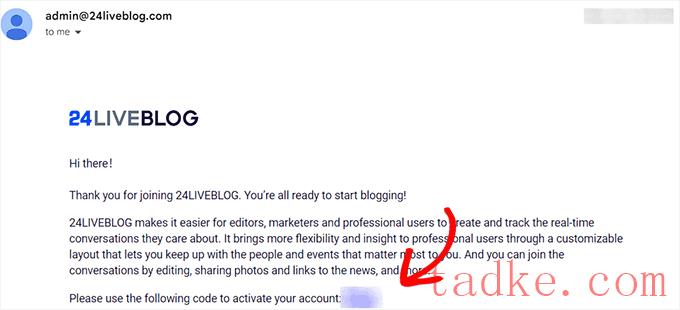
现在,回到24liveblog网站粘贴验证码。
然后点击‘Confirm’按钮激活您的帐户。
现在你的帐户已经设置好了,你需要从WordPress管理侧栏返回到Settings»24liveblog页面,输入你的电子邮件和密码。
输入这些详细信息后,继续单击‘login ’按钮。

您现在已经成功地将您的WordPress网站连接到24liveblog平台。
第三步:为Live Blogging添加一个新的WordPress帖子
下一步是为Live Blogging创建一个帖子。
首先,您需要从管理侧栏访问Posts»Add New屏幕。
一旦你在那里,只需点击‘Summary’面板的右栏,并检查该职位的永久链接。
稍后创建实时博客事件时将需要该页面URL。

之后,点击‘Save Draft’按钮保存您的帖子。
步骤4:创建你的第一个Live Blog事件
要创建你的第一个Live Blog事件,你需要转到你在24liveblog网站上的帐户页面。
从这里,你必须切换到Live Blog’标签,点击Live Blog’选项在顶部。
接下来,你需要点击‘Create Event’按钮。
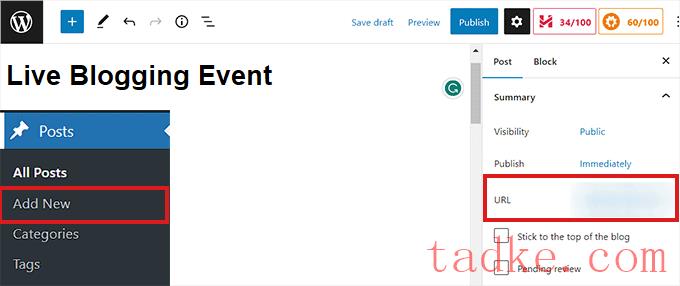
现在您将看到一个新的屏幕,其中显示了您可以选择的事件列表。
点击‘Live Blog’选择。
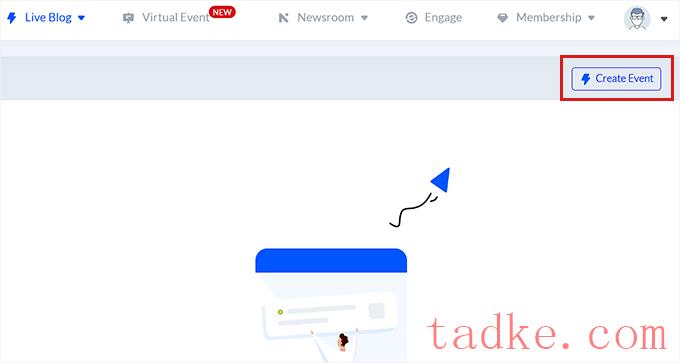
接下来,您将被引导到一个新的页面来填写您的实时博客详细信息。
您可以从输入现场活动的标题和描述开始。
输入这些详细信息后,您还可以选择‘Start Time’为你的博客。您还需要选择一个类别并根据需要添加标签。
你甚至可以通过切换‘countdown ’切换到活动模式。
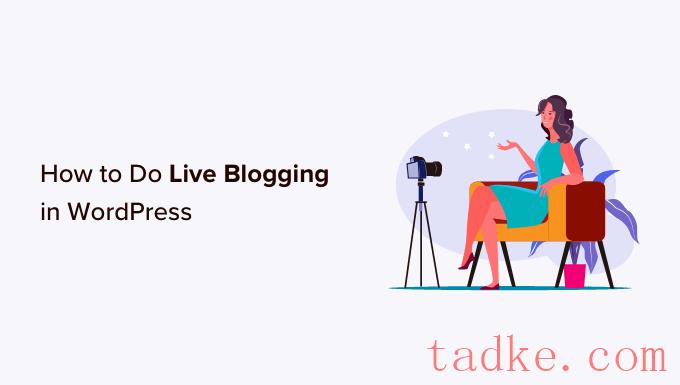
一旦你完成了,只需复制WordPress博客文章的URL在‘盒子。
确保添加到您将报道现场活动的博客文章的链接。
你也可以在‘Cover’部分。
一旦你对你的选择感到满意,只需点击下一个’按钮继续。
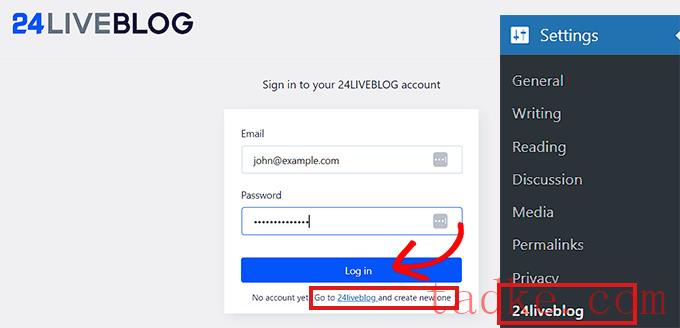
在下一个屏幕上,您可以为您的实时博客选择模板,语言,实时体育比分更新和时间格式。
设置完成后,点击下一个’按钮继续。
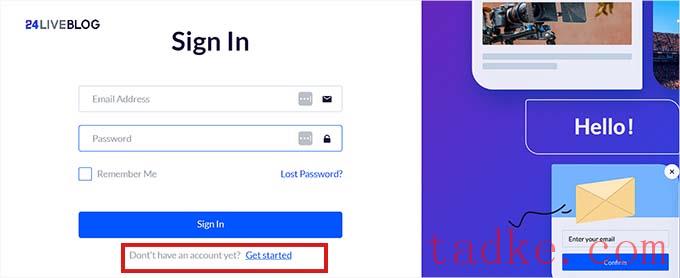
这里,你可以拨动‘流’Engage Pops’如果你想打开直播和弹出窗口来增加你的电子邮件列表。
然而,我们将保持默认设置不变。
选择后,点击下一个’按钮向前移动。
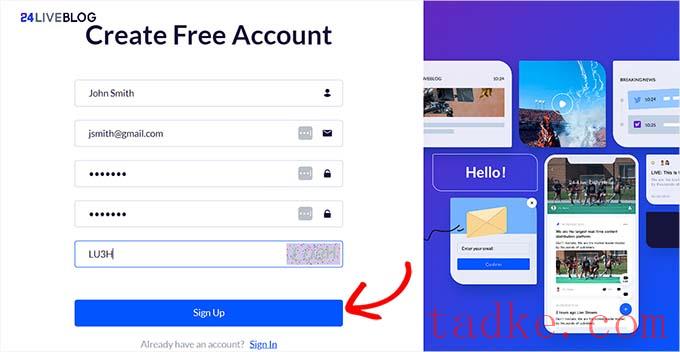
现在,您需要为您的实时博客选择一个主题。
24liveblog提供许多主题来显示实时博客条目。简单地选择一个适合你正在报道的事件类型的主题。
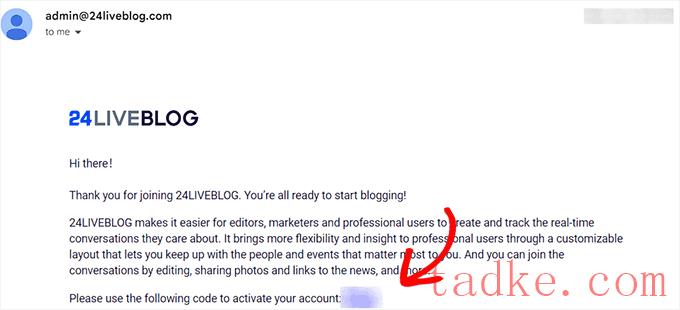
在步骤4中,将会有一些免费用户无法使用的高级设置。你可以通过点击‘Next’按钮。
最后点击‘Create Event’按钮来创建您的实时博客事件。

步骤5:添加实时博客功能到你的WordPress博客文章
现在,你必须添加24liveblog块到你之前创建的博客文章。
只需编辑文章,并添加’24liveblog’块切换到编辑界面。
之后,点击‘按钮中的块设置。

点击它会弹出一个显示你在你的24liveblog账户中创建的实时博客事件的弹出窗口。
点击‘按钮,位于前面创建的实时博客旁边。
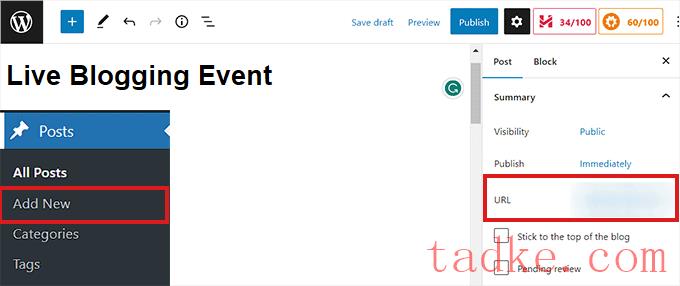
现在您已经成功地将实时博客添加到您的WordPress帖子中。点击‘发布’按钮,保存文章。
接下来,您需要访问WordPress网站上发布的博客文章。如果您在实时博客设置期间启用了倒计时计时器,那么您现在将看到计时器倒计时到事件开始时间。
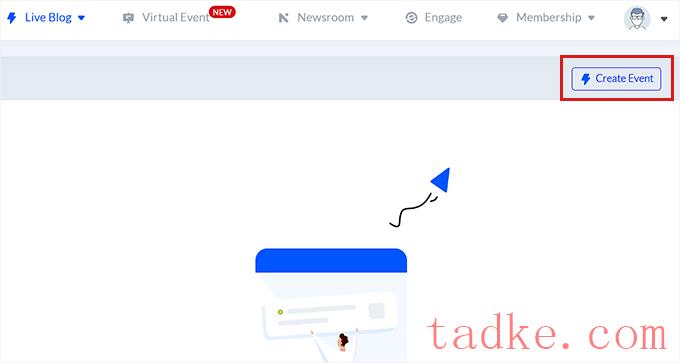
步骤6:启动Live Blogging
当事件开始时,只需在块编辑器中编辑您添加Live blog的博客文章。
选择’24liveblog’点击‘查看’按钮。
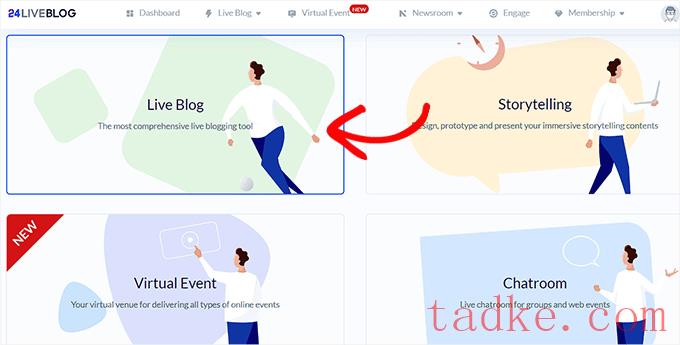
这将引导您到您的24liveblog帐户页面。
你现在可以开始直播博客,你的内容将自动添加到你的WordPress网站上的直播博客帖子。
只需输入你的文章内容,然后点击‘按钮。
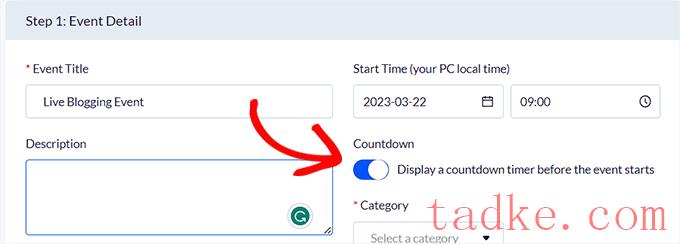
您还可以录制现场音频、添加幻灯片、添加视频内容、问答、投票和图片到您的帖子中。
您的访问者可以评论您发布的每个事件更新,也可以在实时聊天窗口中相互聊天。
注意: 24liveblog插件不会’这意味着您使用插件创建的实时博客帖子将存储在24liveblog网站上。
这是我们演示网站上的实时博客文章。

我们希望这篇文章能帮助你学习如何在WordPress中做实时博客。你可能也想看看我们关于如何在WordPress中轻松嵌入Instagram的指南,以及我们关于如何从WordPress评论中导出电子邮件地址来增加你的电子邮件列表的文章。
和





























RSS